myFirst Fone(マイファーストフォン) を購入した後、設定が上手くできない、ビデオ通話ができない、その他不具合が生じた!という人はここで紹介する解決方法を一度試してみてください。
不具合に関しては、設定間違いや再起動のし忘れなども多いように感じます。
我が家は2021年の夏からマイファーストフォンを使用していて、これまで実際にあった不具合やメーカーに問い合わせた内容などを紹介しているので参考にしてみてください。
こちらで紹介する内容は、あくまで筆者や口コミによる情報が元となっています。
重大な不具合などはメーカーに問い合わせすることをおすすめします。
当記事最後にメーカーの問い合わせ先やよくある質問のリンクも載せているので合わせて参考にしてみてください。
不具合における最新アップデートについて
2024年5月、myFirst Foneの製品において、ダイヤル通話の不具合やデータ接続の不具合などが発生しました。それに伴い行われたアップデートと不具合の詳細は以下のリンク先(公式サイト)で確認が可能です。
・eSIM製品をご利用されているお客様へ重要なお知らせ 2024年6月27日
・eSIM製品のデータ接続ができない不具合が発生 2024年5月30日
・myFirst Foneシリーズの新しいアップデート 2024年5月30日
・不具合についての最新情報 2024年5月23日
・myFirst Foneシリーズ(Circleアプリ対応版)最新アップデート 2024年5月23日
・ダイヤル通話が出来ない現象が発生している件について 2024年5月15日
myFirst Fone S3 画面が右から左にスライドできない
初期設定の段階で、いろいろ触っていると突如右から左にだけスライドできなくなりました。
バグっているのかと思いスマートウォッチの再起動や電源を落としてみても直りませんでした。
同じような症状がでた方は、一度スマホのアプリ”myFirst Circle”のペアリングを解除して再度ペアリングをし直してみてください。
筆者はこれで動くようになりました。

ペアリングの解除方法は“myFirst Circle”アプリの設定画面から以下の手順でできます。
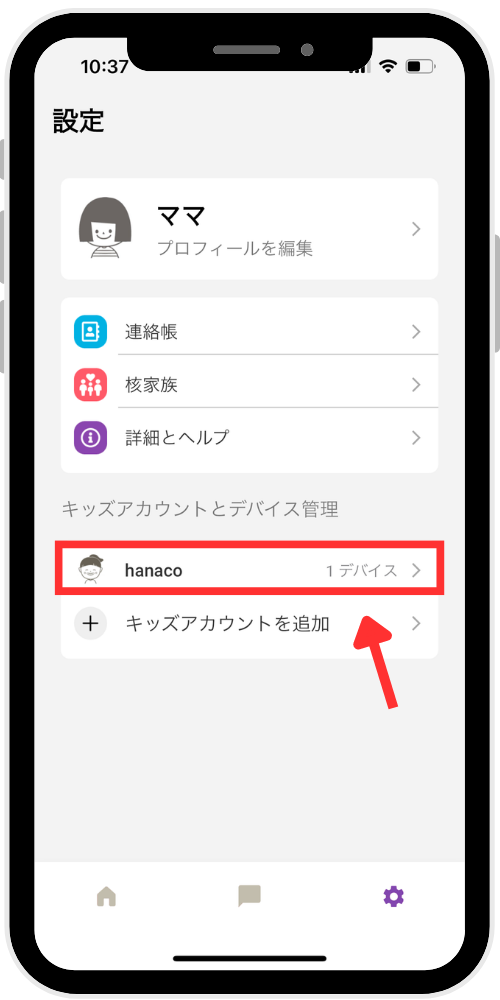
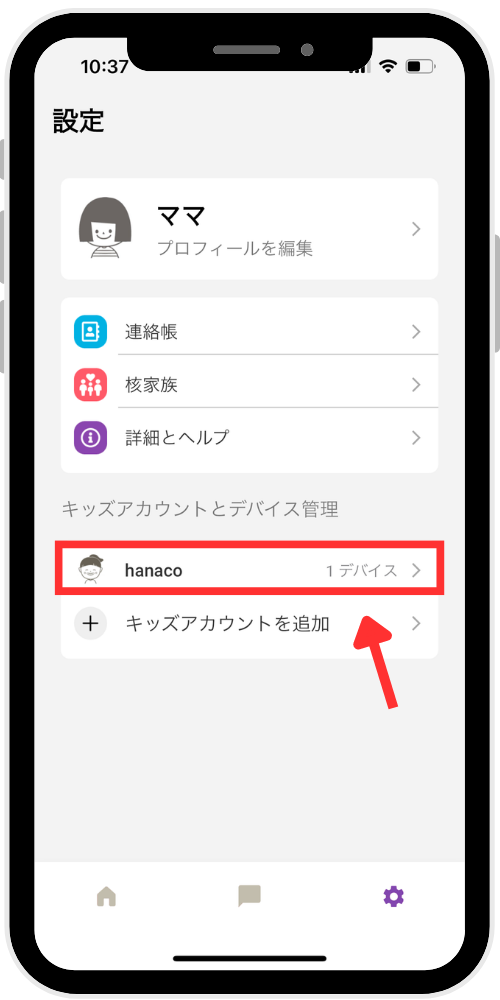
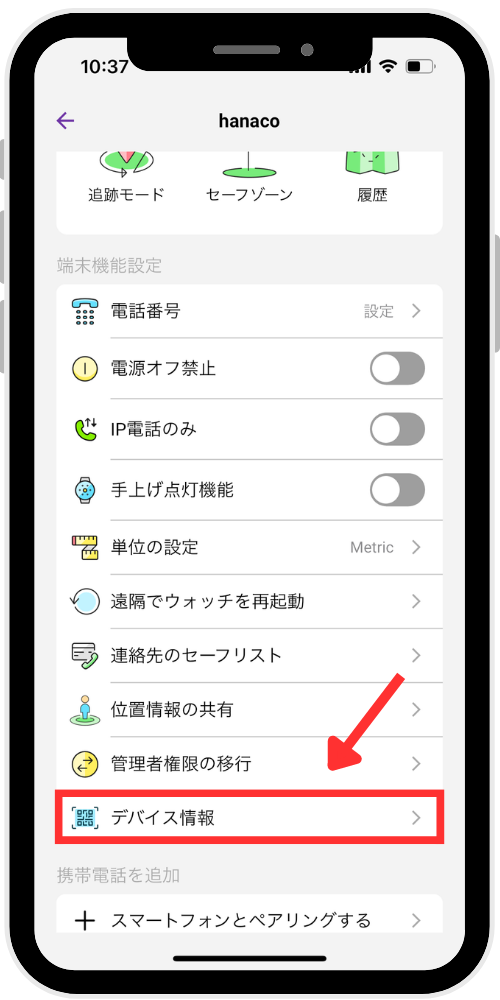
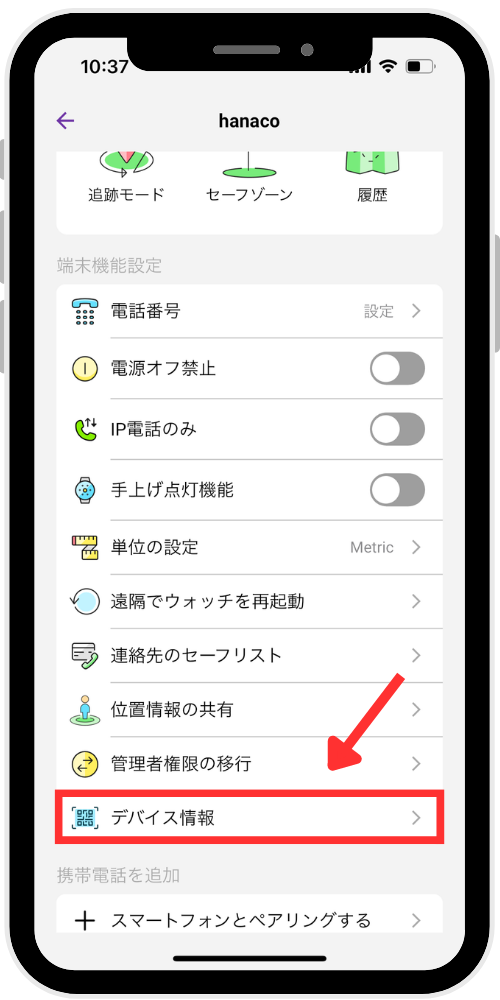
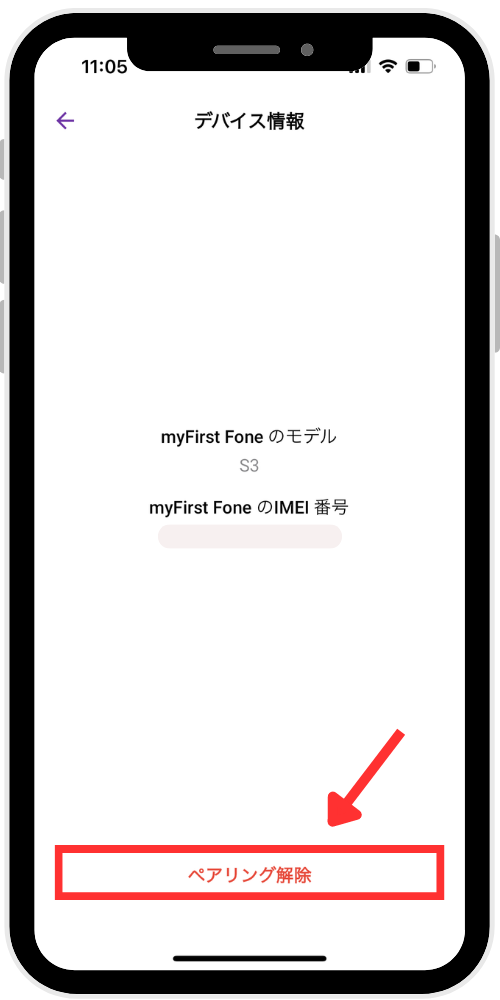
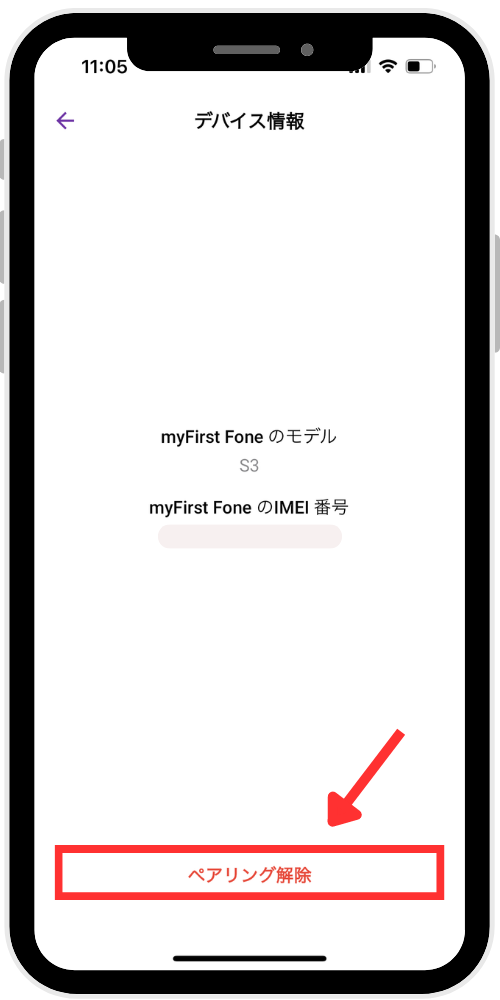
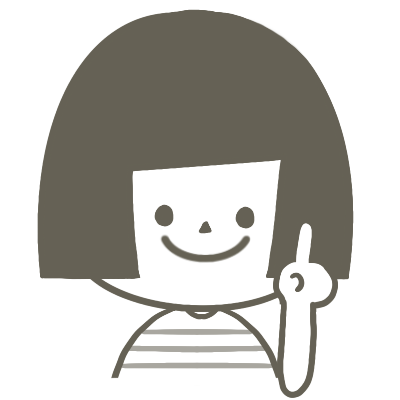
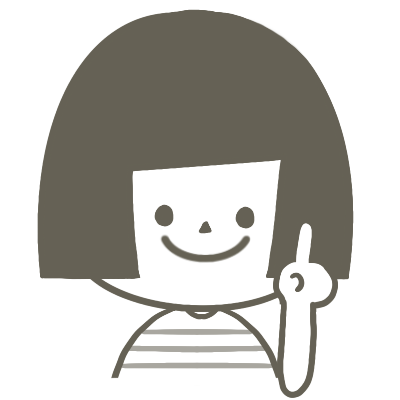
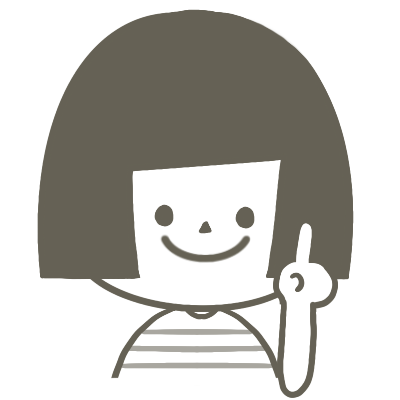
再度ペアリングした後は、一時的に接続エラーや設定がリセットされたようになる場合がありますがアプリを再起動すると元に戻ります。
myFirst Fone ビデオ通話ができない(R1s、R1)
ビデオ通話をタップしても相手側が出られない、ビデオ通話自体できないなどの不具合の場合、以下の方法を試してみてください。
筆者はこれですぐに解決しました。
手順 ① 設定を開く
※アップデートにより現在は下記写真とは表示が異なります。現在は①の後、ネットワークを開きパスワード(全モデル共通)「3363」を入力すると手順②のVoLTEが表示されます。
手順 ② VoLTEをオンにする
手順 ③ 必ず再起動をする
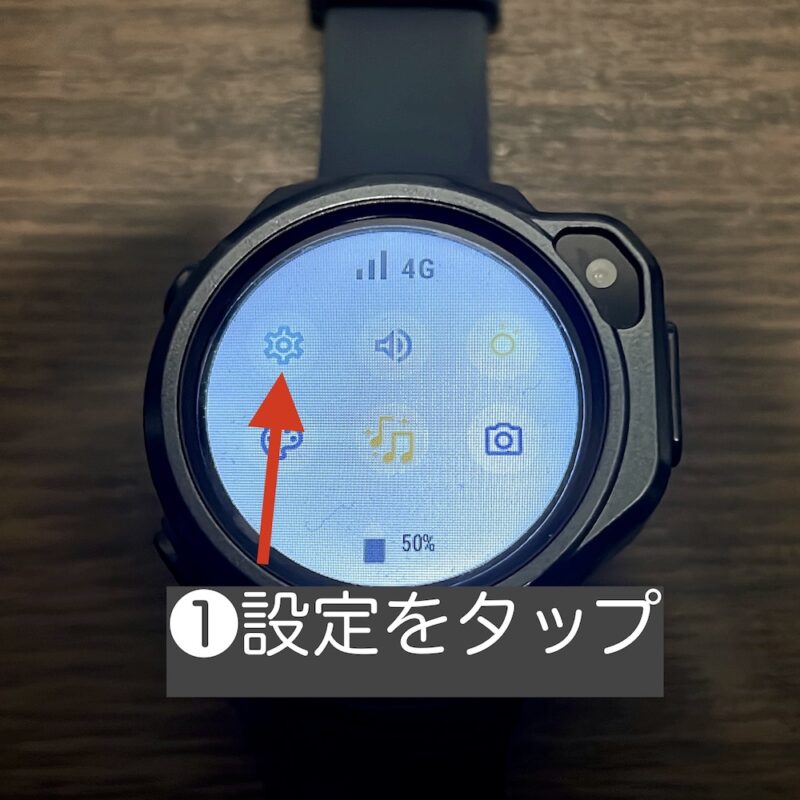
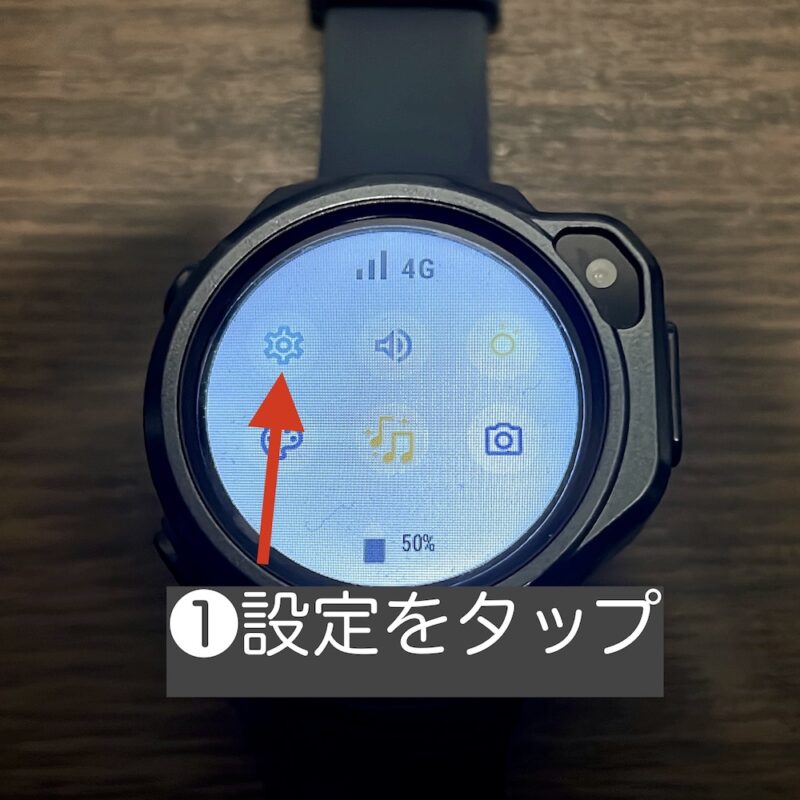




VoLTEをオンにする手順
APN設定・初期設定の方法
ネットワークが繋がらない、4Gと表示されないなどの不具合がある場合は、APNの設定方法をもう一度見直してみてください。
<ANPの設定方法>
手順① SIMカードを端末に挿入
手順② 言語を選択してタップ
手順③ 「ネットワークは検索失敗…」と出た場合は下へスクロールし「APNを変える」をタップ
※APNがわからない場合は、SIMカード会社のwebサイト等を確認する
手順④ SIMキャリア名を選んで右の小さな円をタップ
手順⑤ 表示された詳細画面の項目を手動で修正する(任意の名称、APN名、パスワード、認証タイプ)
手順⑥ 画面下の「…」をタップした後、保存(SAVE)をタップ
手順⑦ 左上の戻るボタンを5〜10秒間長押しして、再起動をタップ
この手順で4Gが文字盤に表示されなかった場合は、再度APN設定にも取りMCC、MNCの設定もしてください。日本の場合MCCは440、MNCはドコモの場合10、ソフトバンクの場合は20です。
再起動後、APNが初期化されQRコードが表示される⇨スマートフォンとペアリングをする
※端末のAPN設定またはWi-Fi設定が済んでいないと、QRコードは表示されません。
公式Youtubeでも初期設定の方法が紹介されています。
初期設定のやり方
<設定後不具合があった場合、確認すること>
対処法 ❶ 設定を変えたら、必ず再起動をする
対処法 ❷ 新規でAPN追加した場合は、入力ミスやスペル間違いがないか確認してみましょう(画面が小さいのでよく打ち間違いがあります)
筆者は再起動しただけで解決した経験があり、口コミでも同様の内容をよく見かけます。
スマホートフォンに通知がこない
スマートウォッチ(子供)からメッセージなどが送られているのに、スマートフォン(親)側で通知がこない場合は以下をためしてみてください。
対処法 ❶ (iPhoneの場合)スマホの設定で「集中モード」中で通知がオフになっていないか確認 ⇨ 集中モードの場合はmyFirst Foneのアプリを通知許可に追加する。
対処法 ❷ 子供にスマートウォッチを持たせている間は、myFirst Fone のアプリを起動しておく(裏でOK)
対処法 ❶ 筆者も夜にスマートウォッチの設定を見直していたときに、試しにメッセージを送ってみたら通知がこないことがありました。
いろいろ確認しているとiPhoneがおやすみモードの時間帯で通知されない設定になっていました。
マイファーストフォンのアプリの通知を許可する設定にして問題なく通知がくるようになりました。
子供からの連絡は昼間が一般的に多いと思うので、お休みモードが影響することはないと思いますが、もし仕事モードなどを設定している場合は、通知されるようにアプリを許可しましょう。
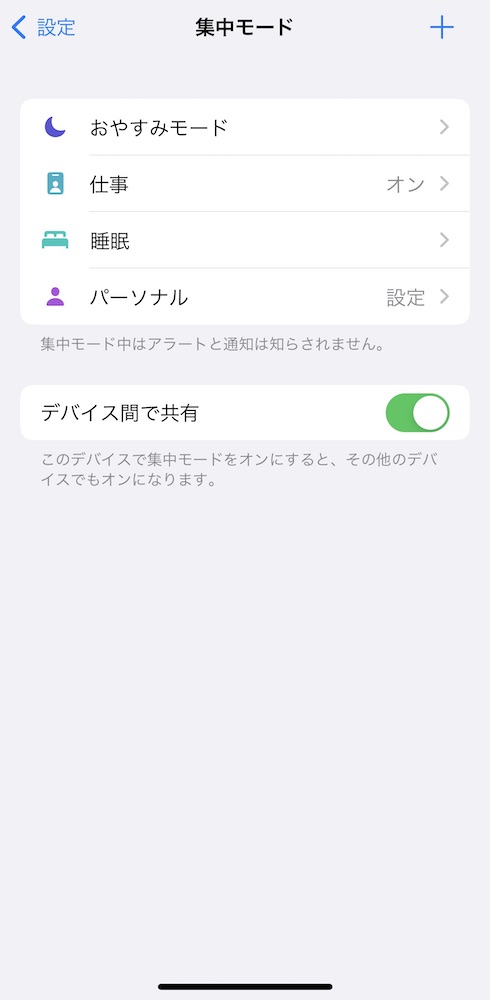
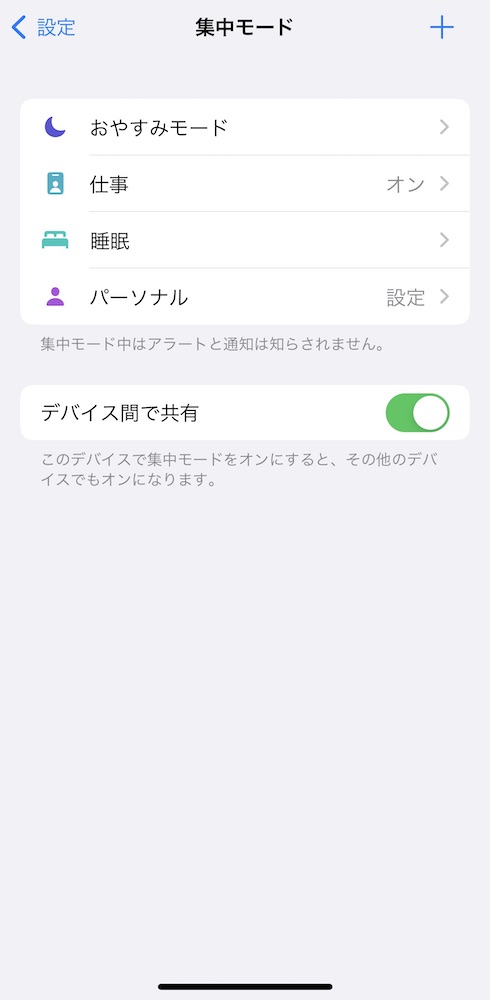
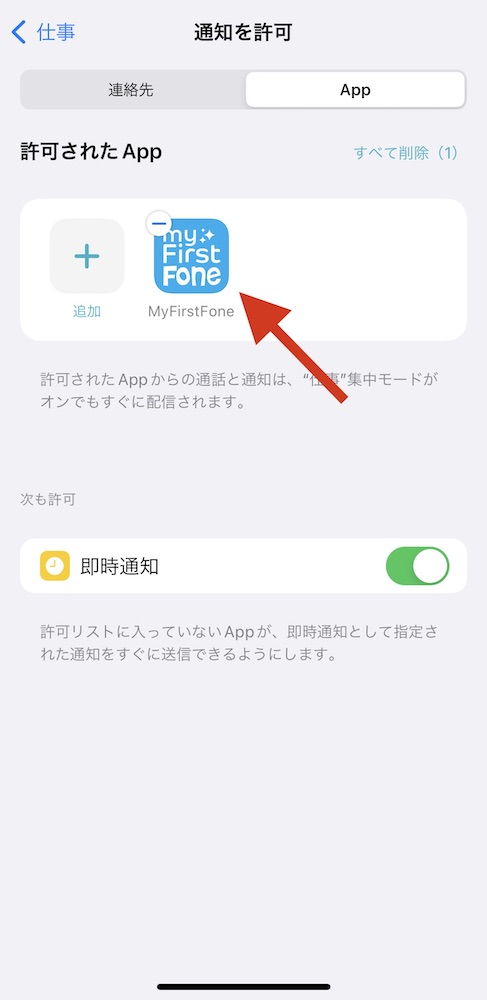
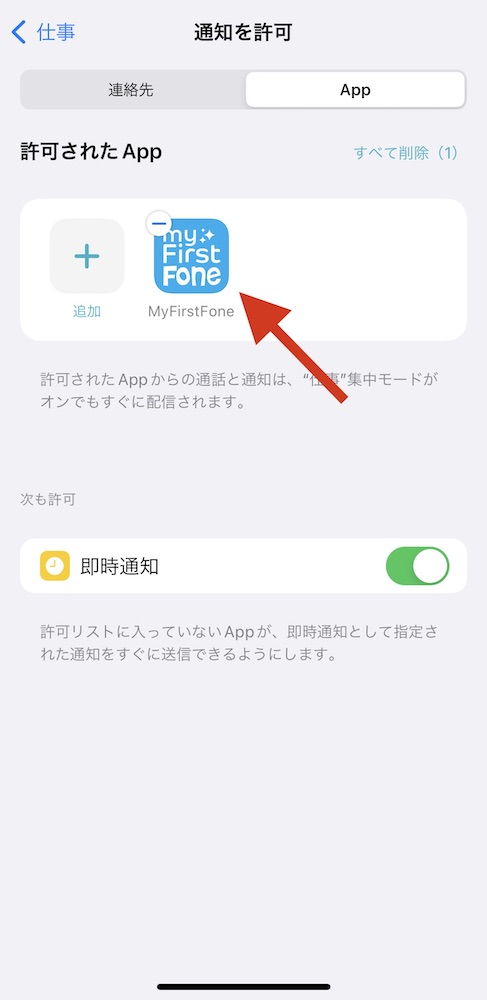
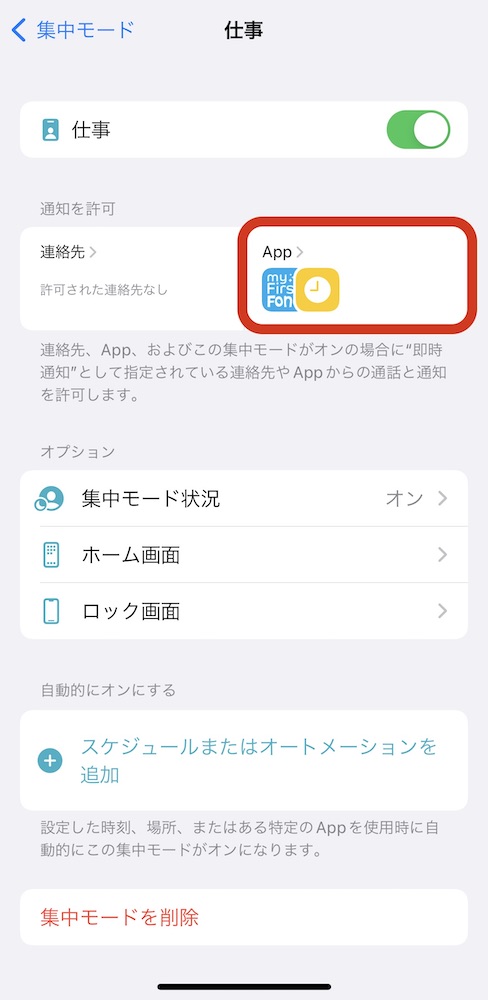
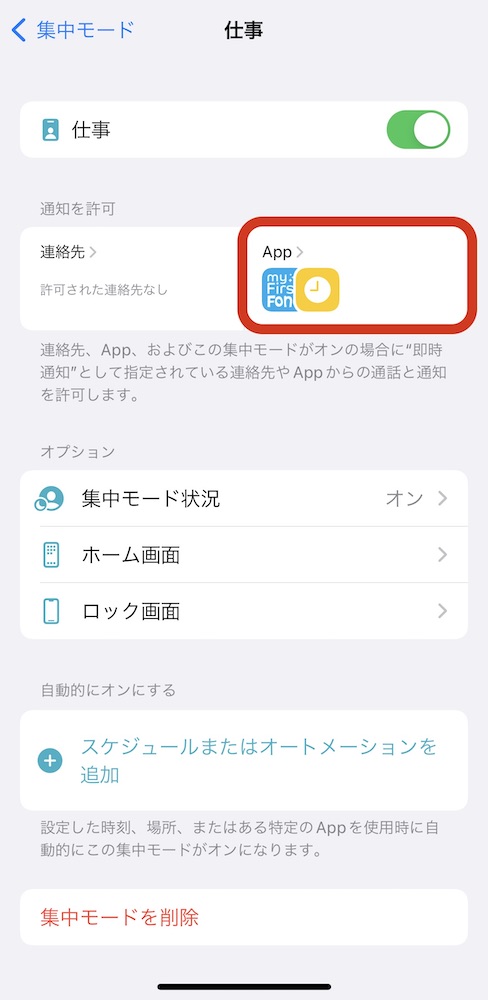
対処法 ❷ 最近は通知がこないことはほぼないのでソフトウェアの更新で解決されたのかもしれませんが、以前通知がこなかった時はマイファーストフォンの管理アプリを起動しておくと通知がスムーズにきていました。裏で起動しておけば大丈夫です。
友達追加ができない R1,R1s
友達追加はR1とR1s同士でも可能です。
いま一度設定方法を確認してみましょう。
友達追加の方法
上手くいかない人の多くはこの設定をしていないのではないでしょうか。一度確認してみましょう。
データSIMの場合は保護者の電話番号で大丈夫です。
兄弟などでも登録する番号は同じ番号で構いません。
口コミより その他の不具合対処法
レビュー等で報告されている不具合の対処法をまとめました。
公式で発表されている内容ではなくユーザーの口コミになるので自己責任の上、参考にしてみてください。
APN設定
myFirst 公式Youtube
SIM開通後の流れ
myFirst 公式サイト情報
公式サイト情報
■ よくある質問はこちら
■ 保証についてはこちら
■ お客様問い合わせフォーム こちら
レビューなど、口コミを見ていると「問い合わせの返答が遅い」「メールでのやり取りがストレス」などの声が散見されました。
以前、筆者が二度問い合わせをした際には、問題解決までとても丁寧な対応をしてくれました。
myFirst 製品の記事を書いている筆者の肌感覚ではありますが、現在myFirst Fone は人気にともないユーザーもかなり増えているように思います。それゆえに問い合わせも多くきているのではないかと思いました。
ネット上で見かける不具合の口コミに対して、筆者が解決してきた方法などを共有できるのではないかと思い当記事を作成しました。
少しでもお役に立てる情報があれ嬉しいです。
マイファーストフォンの機能の詳細や使い方については「myFirst Fone R1のレビュー」や「myFirst Fone R1sのレビュー」の記事にもまとめています。
機能など不明な点がある方は参考にしてみてください。














